Ubuntu is de meest populaire GNU/Linux distributie, omdat het al vele jaren het makkelijkst te gebruiken is, waardoor het een voor de hand liggende keuze is voor iedere nieuwkomer. Omdat de meeste nieuwe gebruikers niet weten of en hoe ze hun distributie moeten onderhouden, en omdat Ubuntu standaard geen hulpprogramma’s voor deze taak biedt, zal ik een overzicht van de materie geven door middel van deze snelle gids.
Vermijd compilatie vanaf broncode
Als compileren vanaf broncode niet iets is dat je absoluut nodig hebt, zou je het moeten vermijden omwille van een rommelig systeem. Compileren vanaf broncode brengt veel voordelen voor de gebruiker, maar het vereist ook het bewaren van de tarball in het geval dat u de software in de toekomst moet verwijderen, en het kan resulteren in de installatie van meerdere versies van dezelfde software in uw systeem. Als u vanaf de broncode moet compileren, gebruik dan “checkinstall” in plaats van “make install”. Dit genereert een .deb bestand dat gemakkelijker te hanteren is (verwijderen, versie conflicten controleren, etc.).
Gebruik “maintenance” commando’s
Het updaten van uw systeem met het standaard update programma zal geleidelijk aan leiden tot het ophopen van pakketten en het vullen van de cache. Dit kan een grotere impact hebben wanneer u softwarepakketten verwijdert en hun afhankelijkheden zonder reden worden achtergelaten. Gebruik af en toe de volgende commando’s om ervoor te zorgen dat u geen dingen in uw systeem bewaart die niet nodig zijn:
sudo apt-get clean
Dit spoelt de lokale cache van de opgehaalde pakketbestanden.
sudo apt-get autoclean
Dit ruimt alleen de absoluut niet noodzakelijke pakketten op die niet meer in de repositories kunnen worden gevonden, of waarvan een nieuwere versie is gelokaliseerd.
sudo apt-get autoremove
Dit commando verwijdert pakketten die geïnstalleerd waren als afhankelijkheden voor een ander pakket dat verwijderd is, en dus niet langer nodig zijn.
Gebruik localepurge
Localepurge is een hulpprogramma dat u op de lange duur aanzienlijke schijfruimte kan besparen. Het verwijdert in principe alle lokalisatie van de geïnstalleerde pakketten, behalve voor de geselecteerde systeemtaal. Je kunt het installeren door “sudo apt-get install localepurge” en het zal automatisch worden uitgevoerd elke keer dat je iets update of installeert. Het enige nadeel is dat localepurge wat extra tijd nodig heeft om het werk te doen.
Gebruik het “ucaresystem” hulpprogramma
ucaresystem is een software hulpprogramma voor diegenen die om hun Ubuntu systeem geven. Het automatiseert in principe het proces van het één voor één geven van onderhoudscommando’s, aangezien het een complete update en opschoningstool is. Installeer ucaresystem door de corresponderende ppa toe te voegen door de volgende commando’s op een terminal uit te voeren:
sudo add-apt-repository ppa:utappia/stable
sudo apt update
sudo apt install ucaresystem-core
en voer het dan uit met:
sudo ucaresystem-core
ucaresystem zal de pakketlijsten updaten, de systeembibliotheken updaten, beschikbare updates installeren, niet bijgewerkte pakketten verwijderen, oudere versies van de Linux kernel verwijderen, ongebruikte config bestanden verwijderen, en tenslotte de gedownloade pakketten opschonen. Een ding om op te merken is dat het ucaresystem de actieve Linux kernel en de volgende vorige versie als backup bewaart. Ik heb dit hulpprogramma getest in Ubuntu derivaten zoals Elementary OS Freya en het werkt zonder problemen.
Gebruik GtkOrphan
Terwijl ucaresystem het “deborphan” commando bevat, kunt u ook GtkOrphan gebruiken om meer controle te krijgen over wat in het systeem blijft en wat uit het raam wordt gegooid. Het is eenvoudig te gebruiken en rechttoe rechtaan omdat het bij het opstarten scant op verweesde pakketten. De opties staan onderaan, terwijl er ook een inzichtelijk tabblad beschikbaar is met de niet-verweesde pakketten en hun afhankelijkheden, weergegeven in een handige boomweergave. Installeer het met:
sudo apt-get install gtkorphan
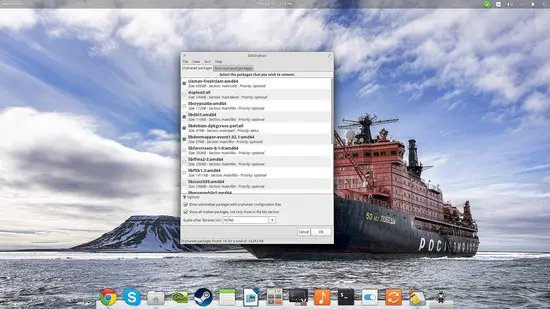
Gebruik BleachBit
Wilt u ook dieper gaan en caches en ongebruikte gegevens uit uw applicaties verwijderen? BleachBit kan u daarbij helpen en biedt tevens een allround systeemopruimmogelijkheid. BleachBit stelt gebruikers in staat om junk bestanden zoals geschiedenis, cache, tijdelijke bestanden, logs, crash rapporten, etc. te verwijderen. Selecteer gewoon de vakjes die overeenkomen met een onderhoudsactie en klik op de rode knop linksboven om de bestanden te verwijderen.
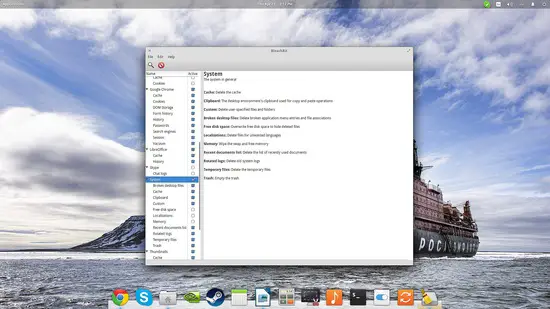
Als u eerst op het vergrootglas klikt, krijgt u een overzicht van wat er moet worden verwijderd en hoeveel schijfruimte er na voltooiing van alle bewerkingen zal vrijkomen.
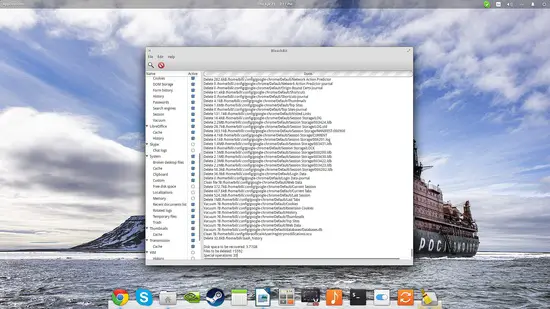
Wees voorzichtig met wat u selecteert, want soms is de gewonnen opslagruimte asymmetrisch voordelig ten opzichte van de tijd die nodig is voor het opnieuw instellen van toepassingsvoorkeuren, het opnieuw vullen van de cache met gegevens die u dagelijks tijd besparen, enzovoort.
Gebruik Ubuntu Tweak
Ubuntu Tweak’s “Janitor” is een ander zeer nuttig onderhoudshulpmiddel. Het direct weergeven van de opslagwinsten en de pakketnamen geeft voldoende inzicht om de gebruiker met voldoende vertrouwen en veiligheid te laten handelen. Vink gewoon de vakjes aan die overeenkomen met het verwijderen van een item en druk dan op de “clean” knop die zich rechtsonder bevindt. U zult Ubuntu Tweak niet in de standaard repositories van uw distributie vinden, dus u zult het .deb pakket van de website moeten downloaden.
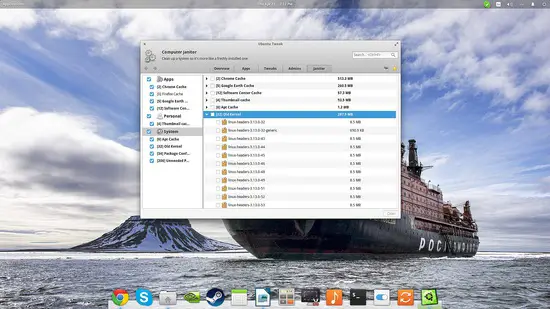
Conclusie
Zoals u ziet, zijn er verschillende tools die de Ubuntu gebruiker kunnen helpen een “schoon” systeem te onderhouden, terwijl de functionaliteit van de een vaak de ander overlapt, dus het is echt aan de voorkeur van de gebruiker. Bijna al deze “cleanups” hebben betrekking op het vrijmaken van schijfruimte, wat met het bredere gebruik van SSD’s weer relevant is geworden. Hoewel alles in deze post veilig is en normaal gesproken geen problemen zou moeten opleveren, is er altijd een risico wanneer tools automatisch bestanden detecteren die als “onnodig” worden beschouwd, dus ga op eigen risico verder.